
Когда вы снимаете видео, качество имеет значение. Создаете ли вы видео для развлечения или загружаете в социальные сети, есть разные способы улучшить видео. Допустим, фоновый звук слишком шумный, тогда вам нужно найти способы извлечь звуковую дорожку из видео. После удаления исходного звука вы можете добавить к видео новый саундтрек по вашему выбору.
Если вы не знаете, как удалить звук из видео, не беспокойтесь. Мы нашли для вас идеальные методы удаления исходных звуковых дорожек из видео. Вы можете использовать наши методы для удаления окружающего шума, громких или отвлекающих звуков. Продолжайте читать, чтобы узнать больше о методах.

- 1 Способы удаления звуковой дорожки из видео:
- 1.1 Метод 1: использование VLC Media Player на компьютере с Windows 10
- 1.2 Метод 2: удалить звуковую дорожку из видео с помощью Adobe Premiere Pro
- 1.3 Метод 3: Использование Видеоредактора Movavi на компьютере с Windows 10
- 1.4 Метод 4: использование iMovie для удаления звука из видео в macOS
- 1.5 Метод 5. Используйте бесплатные веб-сайты для извлечения звуковой дорожки из видеофайла.
Способы удаления звуковой дорожки из видео:
Вот несколько способов удалить звуковую дорожку из любого видео с помощью этого программного обеспечения.
Как удалить звук из видео без сторонних программ в Windows 10
Метод 1: использование VLC Media Player на компьютере с Windows 10
Если вы используете компьютер с Windows, то лучшим приложением для удаления звуковой дорожки был Windows Movie Maker. Но, к сожалению, Microsoft прекратила работу встроенной утилиты Windows Movie Maker. Тем не менее, существует множество стороннего программного обеспечения, которое может помочь вам в этом процессе. Лучшим среди них является VLC Media Player.
Он поставляется с различными функциями редактирования видео. Вы можете использовать приведенные ниже шаги, чтобы удалить звуковую дорожку из видео с помощью VLC Media Player.
- Загрузить и установить VLC Media Player на вашем компьютере с Windows 10.
- Откройте VLC Media Player и перейдите в СМИ вариант в правом верхнем углу.
- Выберите Конвертировать / Сохранить вариант.
- Тогда выбирай «добавлять»И выберите видео, которое хотите отредактировать.
- Нажмите «открыто“
- Вы должны выбрать Конвертировать / Сохранить вариант снова.
- Затем выберите Режим вывода.
- В разделе «Настройки» нажмите кнопку Редактировать выбранный профиль вариант.
- Нажми на Инкапсуляция таб.
- Затем выберите категорию видео, которое вы хотите отредактировать.
- Нажми на Видео кодек таб.
- Вы должны установить флажок рядом с «Сохранить исходную видеодорожку»Вариант.
- Выбрать Аудиокодек таб.
- Снимите флажок рядом с Аудио вариант.
- Нажми на Сохранить возможность сохранить все изменения.
- выберите Просматривать за Целевой файл.
- Выберите расположение и имя файла для нового файла и нажмите Сохранить кнопка.
- Когда снова появится окно преобразования, нажмите кнопку Начало вариант, и ваш видеофайл без звука готов.
Метод 2: удалить звуковую дорожку из видео с помощью Adobe Premiere Pro
Если на вашем компьютере установлен Adobe Premiere Pro, пробовать какое-либо другое программное обеспечение не нужно. Он прост в использовании и требует всего нескольких шагов для извлечения звуковой дорожки из видео.
- открыто Adobe Premiere Pro.
- Выбрать файл а затем нажмите «Новый.”
- Перетащите видео, которое хотите отредактировать, на панель управления.
- Затем поместите видео на временную шкалу.
- Щелкните клип правой кнопкой мыши и выберите «Отменить связь.”
- Затем вам нужно выбрать аудиоклипы, чтобы удалить их.
Метод 3: Использование Видеоредактора Movavi на компьютере с Windows 10
Movavi Video Editor — отличное приложение для редактирования видео. Он имеет разумную цену за качественное обслуживание. Чтобы извлечь звуковую дорожку из видео с помощью Видеоредактора Movavi, выполните следующие действия.
- Загрузить и установить Видеоредактор Movavi на вашем компьютере с Windows 10.
- Откройте приложение и выберите Создать проект в полнофункциональном режиме вариант.
- Выберите Добавить медиафайлы вариант.
- После добавления видео, которое хотите отредактировать, нажмите открыто.
- Затем вам нужно щелкнуть правой кнопкой мыши по зажим выбрать Отключить аудио вариант.
- Щелкните исходную звуковую дорожку на Лента новостей и выберите Удалить.
- Нажми на Экспорт таб.
- Затем выберите Экспорт видео.
- Выберите «Сохранить, ”И у вас есть видео без ненужной звуковой дорожки.
Метод 4: использование iMovie для удаления звука из видео в macOS
iMovie — это встроенная утилита, которая есть в macOS. Он очень прост в использовании, а также предоставляет функцию удаления звука. Вот краткое руководство по удалению звуковой дорожки из видео с помощью iMovie.
- Идти к iMovie и выберите Импорт медиа вариант.
- После импорта видео, которое вы хотите отредактировать, щелкните его правой кнопкой мыши и выберите значок «Выбрать весь клип»Вариант.
- Затем перетащите видео в Лента новостей площадь.
- Щелкните правой кнопкой мыши Лента новостей и выберите Отключить аудио вариант.
- Он разделит видеофайл на две разные чистые видео и чистые звуковые дорожки.
- Затем вам нужно щелкнуть правой кнопкой мыши по звуковой дорожке, чтобы удалять Это.
- Нажмите на «Экспорт“
- Назовите новый видеофайл и сохраните его.
Метод 5. Используйте бесплатные веб-сайты для извлечения звуковой дорожки из видеофайла.
Если вы хотите использовать бесплатные веб-сайты для удаления звука из видео, вы можете использовать такие сайты, как audioremover.com, капвинг, отключить видео, так далее. Они не взимают никаких денег и не занимают дополнительное место на вашем компьютере, как сторонние программные приложения; этим веб-сайтам нужно только хорошее интернет-соединение. Они также позволяют обрезать видео и не оставляют водяных знаков на вновь созданном видео.
Независимо от того, используете ли вы компьютер с Windows или Mac OS, вы можете использовать наши методы для удаления звуковой дорожки из видео. Вы также можете использовать свои смартфоны или iPhone для этой работы, но они не пригодятся, когда вы работаете с видео большого размера.
Как удалить звук, голос из видео? Как сделать видео без звука?

Многие пользователи любят снимать видео на телефон или цифровую камеру. Но иногда бывает так, что сам звук, записанный на видео, может сопровождаться какими-либо посторонними шумами, которые совершенно не радуют слух. Зачастую хочется вообще убрать звук и записать свою личную аудиодорожку, например, фоновую музыку.

Как убрать звук из видеоролика и сделать видео без звука или с собственной аудиодорожкой?
Что делать в том случае, когда необходимо удалить звук или голос из видео? Как сделать видеоролик без звука либо приготовить ролик для последующей записи своей аудиодорожки? Поговорим об этом в нашем обзоре.
Убрать звук из видео при помощи программы «Movavi»
Одним из способов удалить звук из видео является применение специального видеоредактора «Movavi». При помощи этой программы можно сделать видеоролик с полным отсутствием звука, а также заменить оригинальную звуковую дорожку на любую другую.
Чтобы начать работать в программе, сделайте следующее:
- Для начала скачайте программу по этой ссылке. Далее запустите установочный файл и следуйте простой инструкции по инсталляции программы. В итоге, видеоредактор после установки запустится сам.
- В окне программы нажмите на «Создать проект в расширенном режиме» и далее кликните на «Добавить файлы». Программа вам предложит выбрать видеоролик на вашем компьютере, из которого вы хотите убрать звук. Видеоролик загрузится, и в нижней части видеоредактора будет видна видеодорожка.
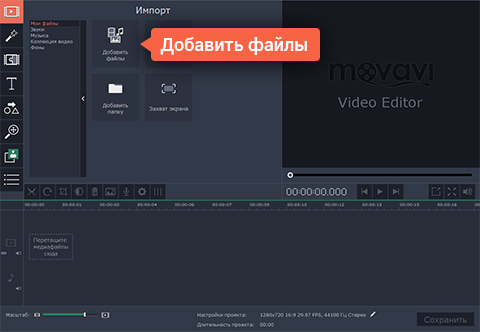
Как убрать звук из видеоролика и сделать видео без звука или с собственной аудиодорожкой?
- В нижней части программы, где отображена видеодорожка, нажмите слева на кнопку «Выключить звук всего трека» (см. на скриншоте). После этого звук будет убран из видео, и вы сможете сохранить ролик на компьютере.
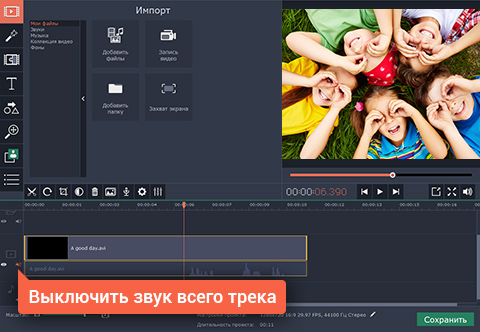
Как убрать звук из видеоролика и сделать видео без звука или с собственной аудиодорожкой?
- Если вам нужно заменить старую аудиодорожку на новую, снова нажмите на «Добавить файлы» и загрузите с компьютера любой аудио файл (формат файла может быть любым из всех известных). Аудиодорожка также будет отображена внизу программы параллельно с видео треком.
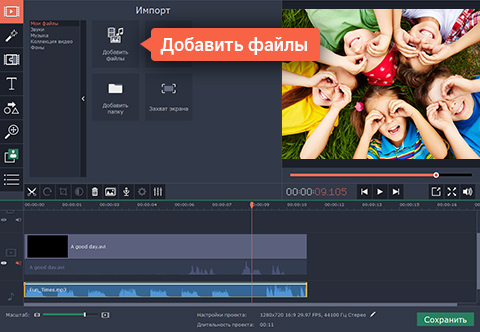
Как убрать звук из видеоролика и сделать видео без звука или с собственной аудиодорожкой?
- Далее нажмите на «Сохранить». Вы можете сохранить видео на компьютере, гаджете или закачать в Интернет. Выберите качество видео, формат и нажмите на «Старт».
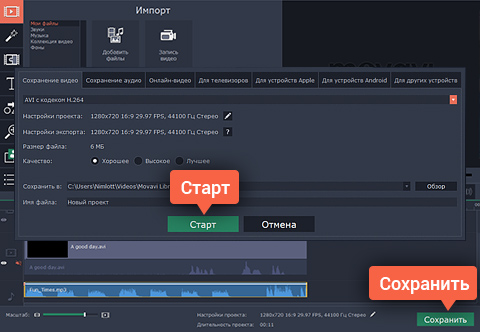
Как убрать звук из видеоролика и сделать видео без звука или с собственной аудиодорожкой?
Убрать звук из видео при помощи программы «Sony Vegas»
Программа «Sony Vegas» может выполнять те же самые функции, что и предыдущая. Скачать её можно здесь. Для того чтобы убрать звук из видео, сделайте следующее:
- Запустите «Sony Vegas» и через меню «Файл-Открыть» загрузите видео в программу. Вы увидите видео и аудио (выделено красной рамкой на скриншоте) треки.
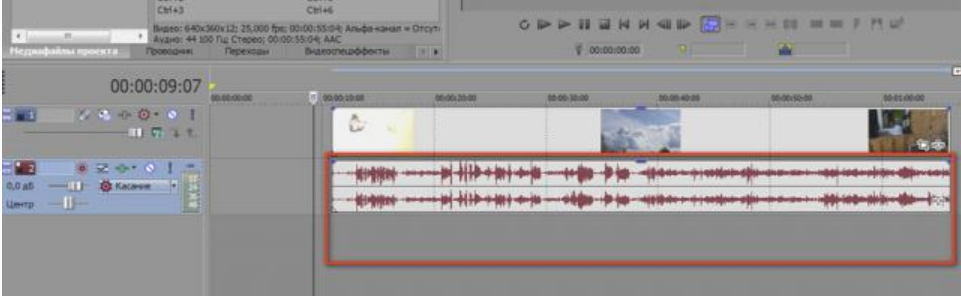
Как убрать звук из видеоролика и сделать видео без звука или с собственной аудиодорожкой?
- Выделите аудиодорожку и нажмите на «Игнорировать группировку событий» для возможности редактировать её отдельно от видео трека.

Как убрать звук из видеоролика и сделать видео без звука или с собственной аудиодорожкой?
- Далее на клавиатуре нажмите на клавишу «Del» («Delete») – это действие удалит звуковую дорожку из видео. Если вам нужно добавить другую звуковую дорожку, то через меню «Папка-Открыть» загрузите её в программу.
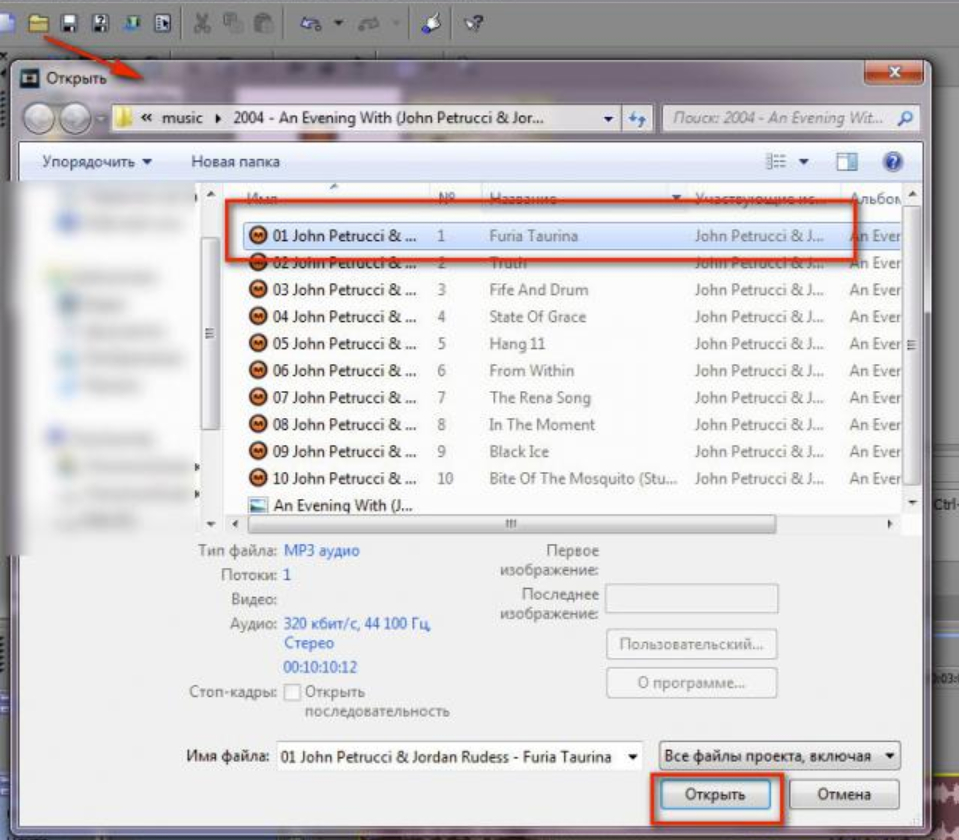
Как убрать звук из видеоролика и сделать видео без звука или с собственной аудиодорожкой?
- Теперь нам нужно сохранить то, то у нас получилось (либо видео без звука, либо видео с выбранной нами аудиодорожкой). Нажимаем на «Свойства видео» и в открывшемся окне на вкладке «Видео» напротив пункта «Шаблон» выбираем видео формат.
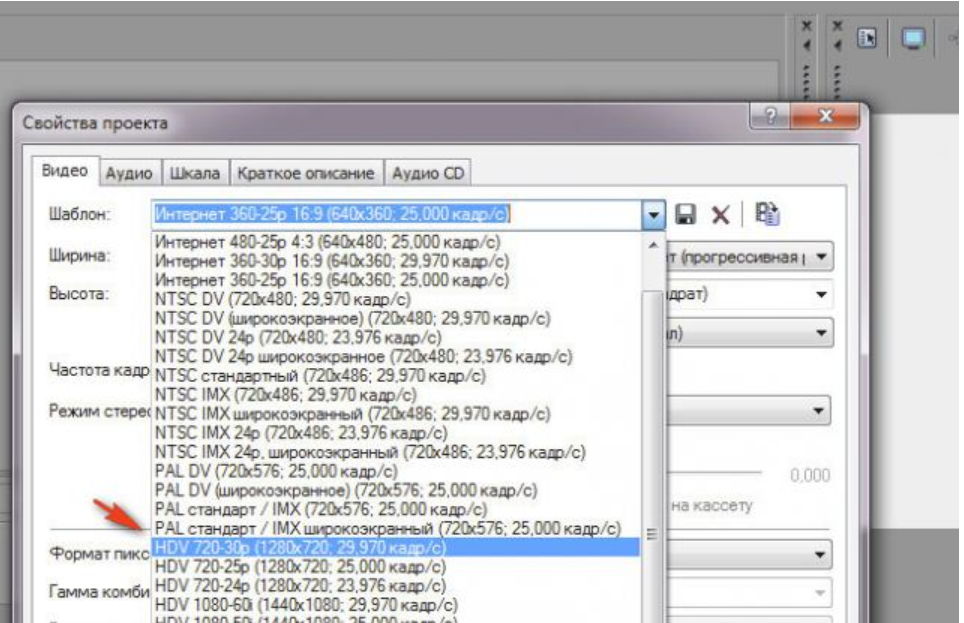
Как убрать звук из видеоролика и сделать видео без звука или с собственной аудиодорожкой?
- Если мы полностью убирали звук, то пропускаем этот шаг, если мы добавляли новый звук, то на вкладке «Аудио» выбираем качество ресэмплирования и растяжения.

Как убрать звук из видеоролика и сделать видео без звука или с собственной аудиодорожкой?
- Далее в каждом открывшемся окне нажимаем на «ОК»
- Далее нажимаем на кнопку «Визуализировать как», даём имя нашему файлу, снова выбираем видео формат и указываем, куда сохранять файл.
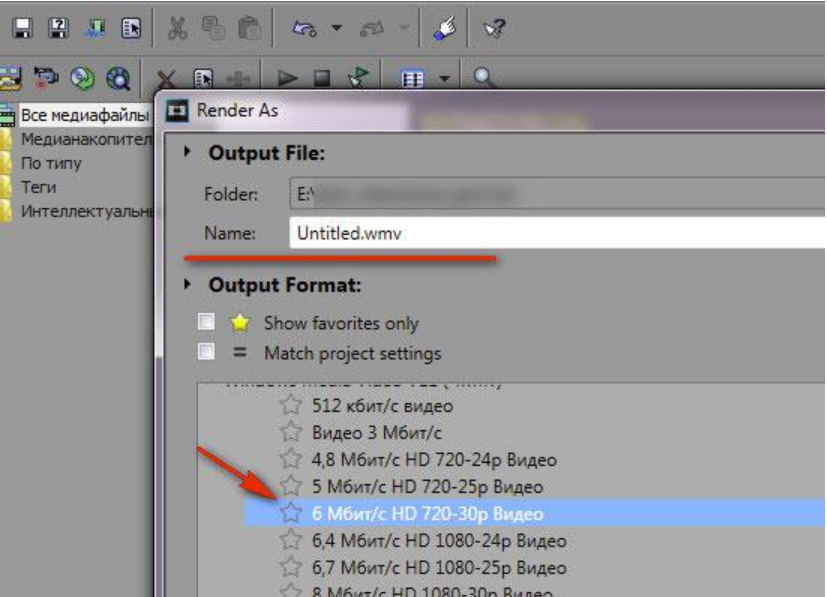
Как убрать звук из видеоролика и сделать видео без звука или с собственной аудиодорожкой?
Убрать звук из видео при помощи онлайн ресурса cloudconvert.com
Удалить звук из видео можно и без помощи каких-либо программ и установки их на компьютере. Нам понадобиться только Интернет и сайт cloudconvert.com.
- Заходим на указанный сайт через любой браузер
- Нажимаем на «Select files» и далее выбираем на компьютере видео, в котором мы хотим убрать звук (выделяем видео мышкой и нажимаем на «Открыть»).
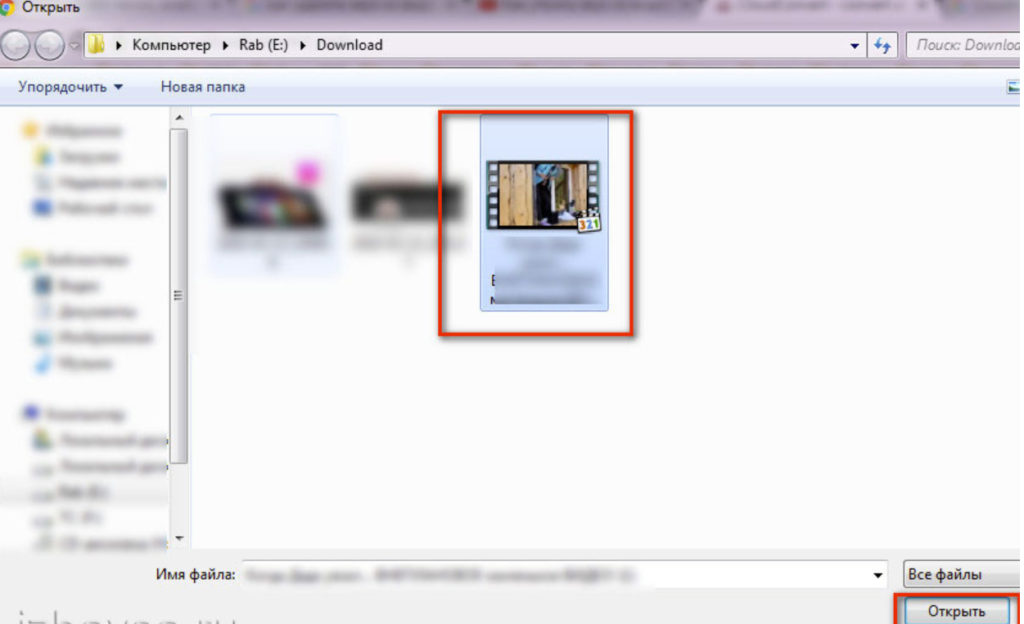
Как убрать звук из видеоролика и сделать видео без звука или с собственной аудиодорожкой?
- Ждём, пока видео загрузиться на сайт. После этого нажимаем на значок ключа

Как убрать звук из видеоролика и сделать видео без звука или с собственной аудиодорожкой?
- Далее система предложит конвертировать видео. Нам нужно будет убрать звук, и для этого мы проделаем действия, указанные на скриншоте.
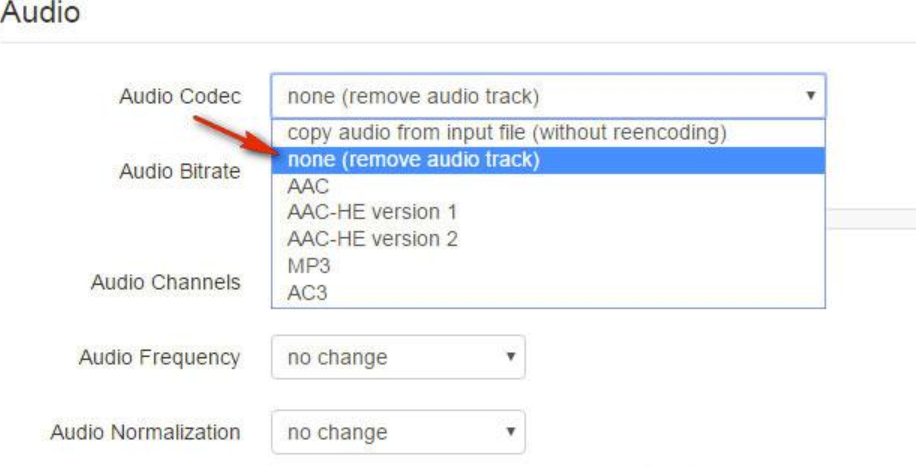
Как убрать звук из видеоролика и сделать видео без звука или с собственной аудиодорожкой?
- Нажимаем на красную кнопку для конвертации видео
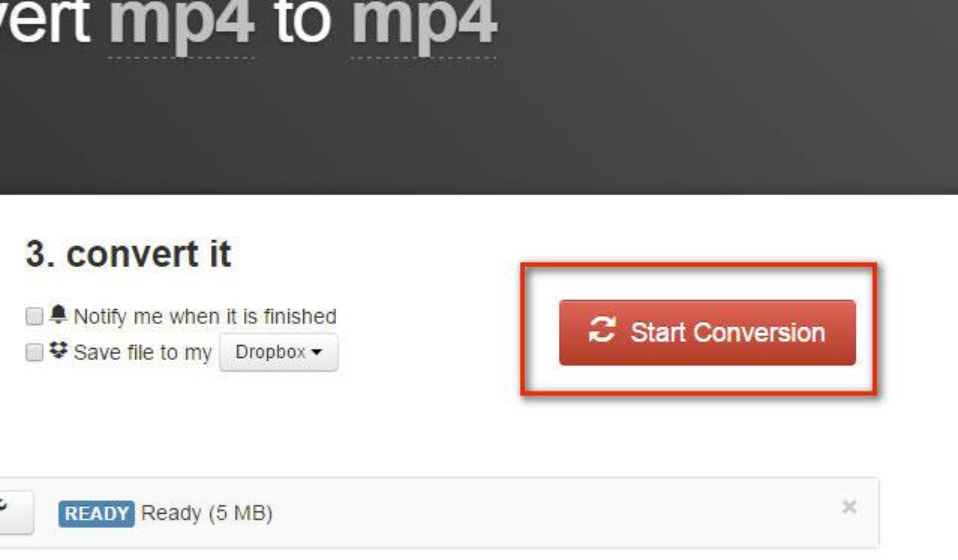
Как убрать звук из видеоролика и сделать видео без звука или с собственной аудиодорожкой?
- Ждём, пока закончится процесс конвертации. После этого скачиваем то, что у нас получилось на компьютер.
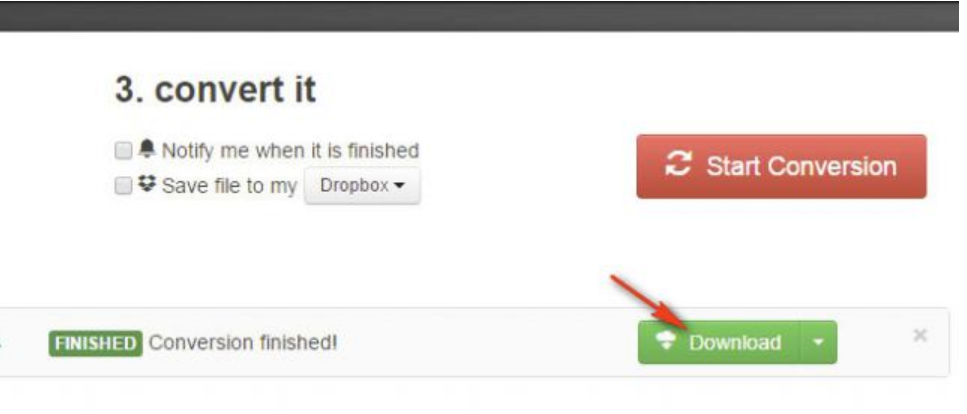
Как убрать звук из видеоролика и сделать видео без звука или с собственной аудиодорожкой?
Видео: Как убрать звук из видео (онлайн)?
Источник: mobilkoy.ru
Можно ли отключить звук, удалить или отделить звук от видео
Вы можете отключить звук видео или извлечь звук из видео в отдельную дорожку, чтобы его можно было удалить или переместить в другое место в редакторе видео Clipchamp.
Отключение звука видео в Clipchamp
Чтобы отключить звук видео, выберите его на временная шкала, а затем щелкните символ говорящего в левом верхнем углу клипа.
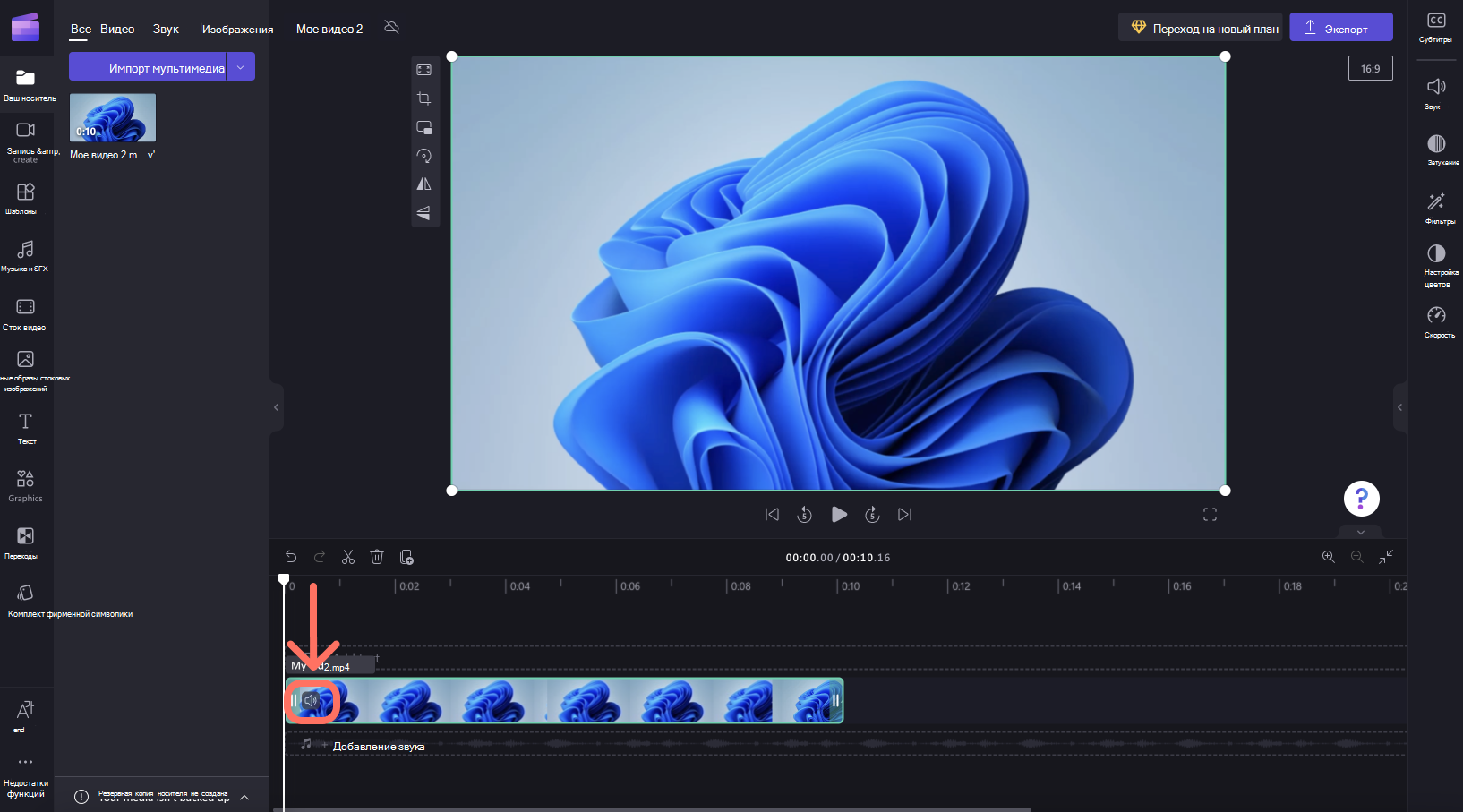
Видеоклип будет отключен, и символ теперь будет отображать крестик через него.
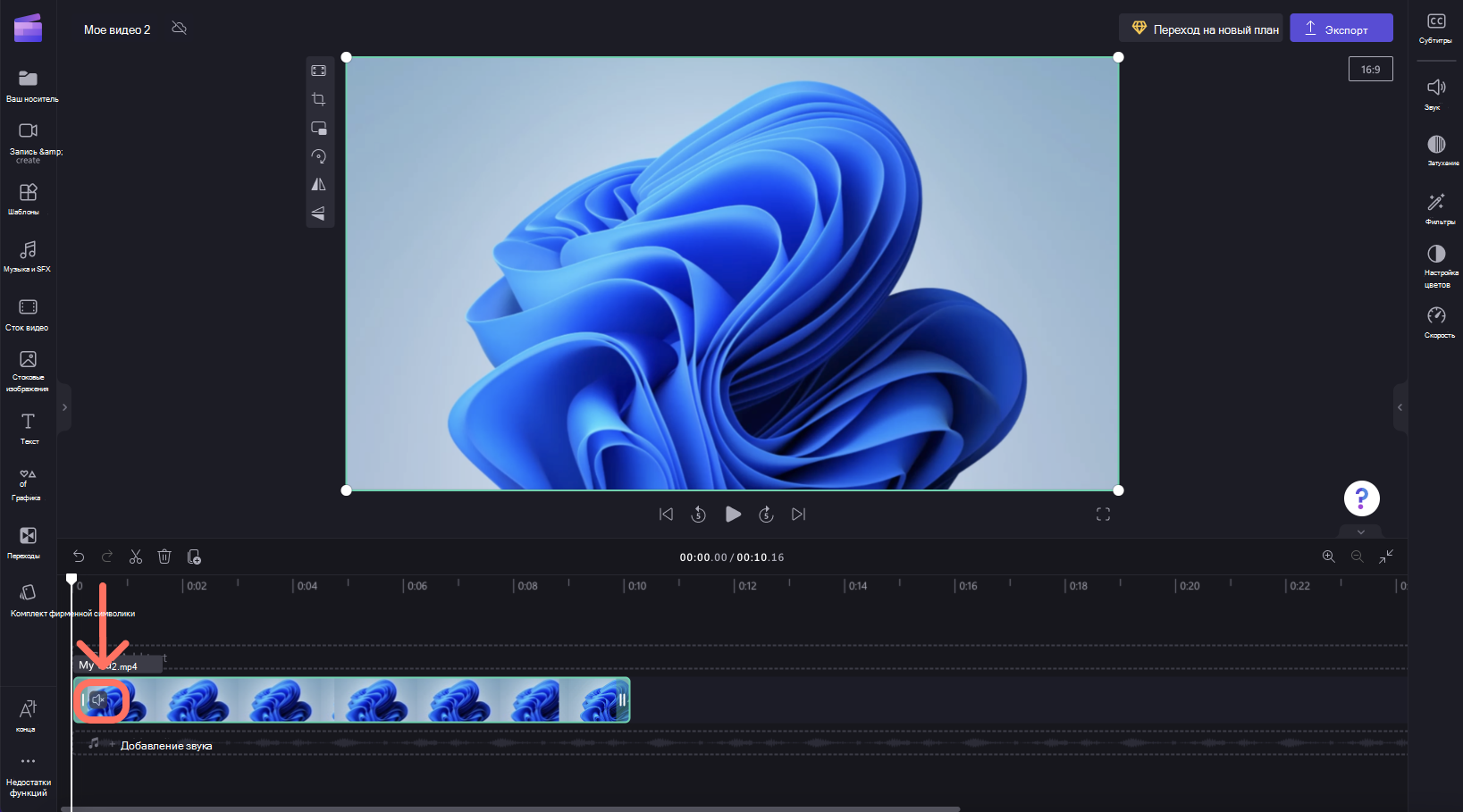
Просто щелкните символпикера еще раз, чтобы включить клип.
Как отделить звук от видео
Чтобы отделить звук от видеоклипа, выберите его в временная шкала и щелкните вкладку Звук на панели свойств. Затем нажмите кнопку отсоединения звука.
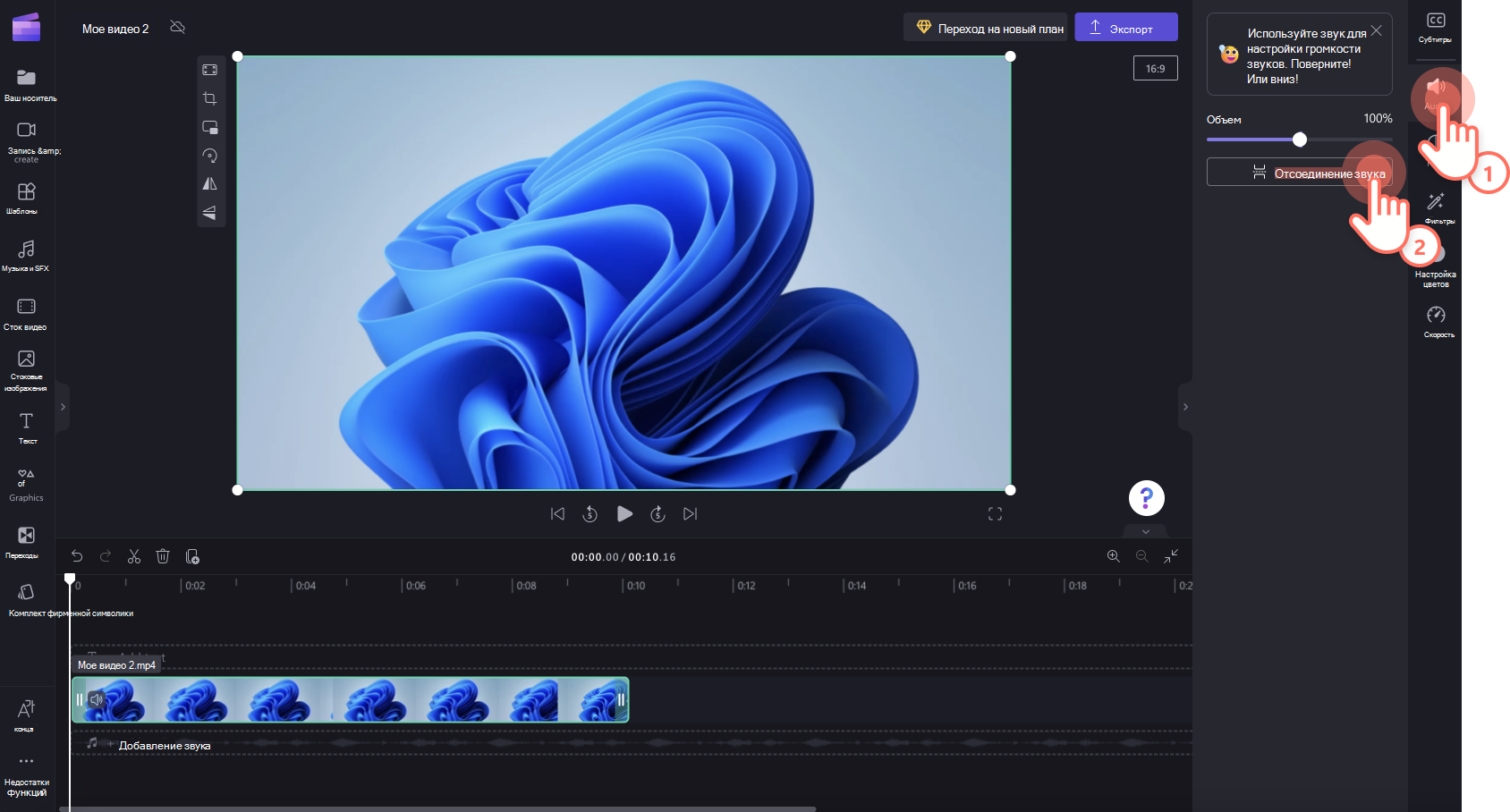
Звук будет отображаться в виде нового элемента под видео в новой строке на временная шкала. Звуковой файл также будет автоматически скачан на ваш компьютер.
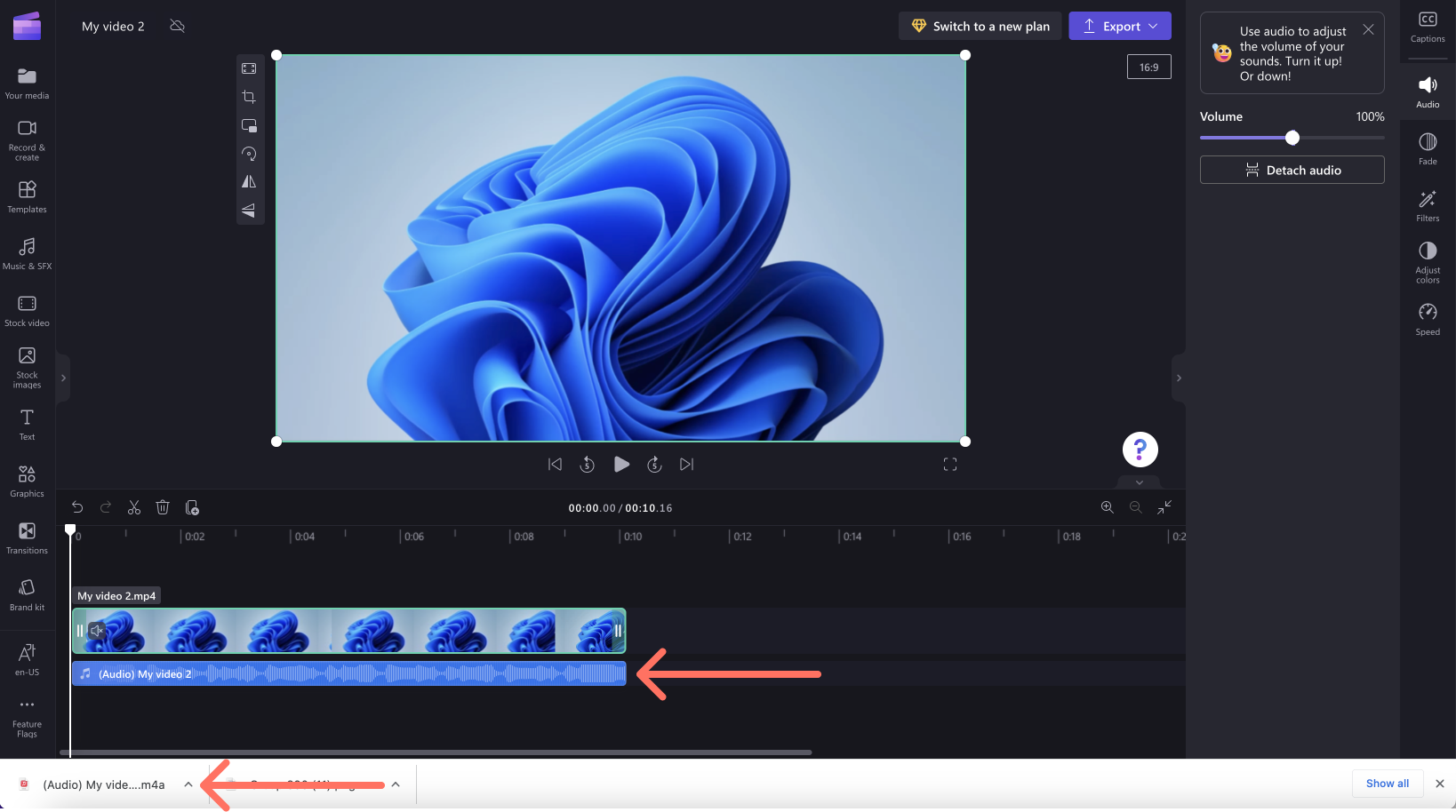
Если вы хотите снова вернуть звук или снова присоединиться к звуку, просто перетащите исходное видео в временная шкала снова с нашей вкладкиМультимедиа. Исходный клип по-прежнему будет содержать звук. Разделенный звук теперь также будет доступен на вкладке мультимедиа, поэтому вы можете добавить несколько копий в временная шкала.
Разделение, удаление и отключение звука с помощью Clipchamp
Готовы начать? Попробуйте бесплатный видеоредакторClipchamp сегодня.
Источник: support.microsoft.com